
为了使 Excel 表格中内容更醒目,重点更突出,大家通常的做法是不是,一步一步手动更改边框粗细、填充单元格颜色?
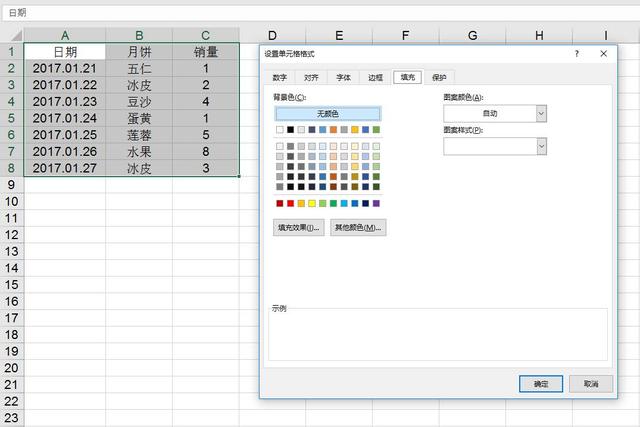
自从 2007 版被微软注入新的能量后,拥有了超乎常表的能力,不仅一键美化表格,还能结构化引用和高级筛选,极大地提升数据分析的效率,因此我们称之为智能表格。
今天就一起来学习智能表格的4大神奇之处。
01 一键美化表格
智能表格最为大家所熟知的就是变身能力。而让普通表格变成漂亮表格的方法就是套用表格格式。
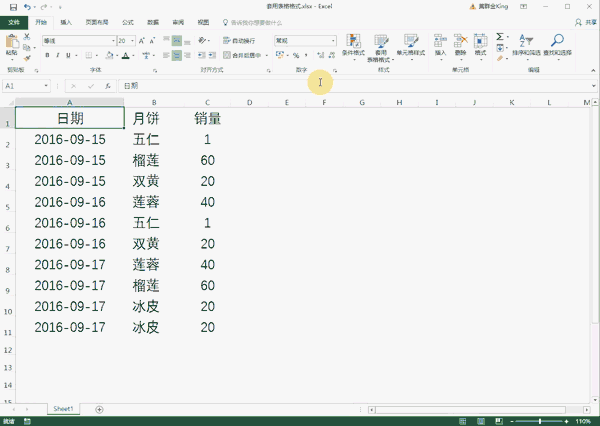
❶开始选项卡下,选择套用表格样式,立马变美;
❷鼠标悬停在不同的样式上实时预览美化效果。
02 快速选择数据
大表格里最烦的就是选择数据。在智能表格中,选中整行整列的数据就在弹指一挥间。
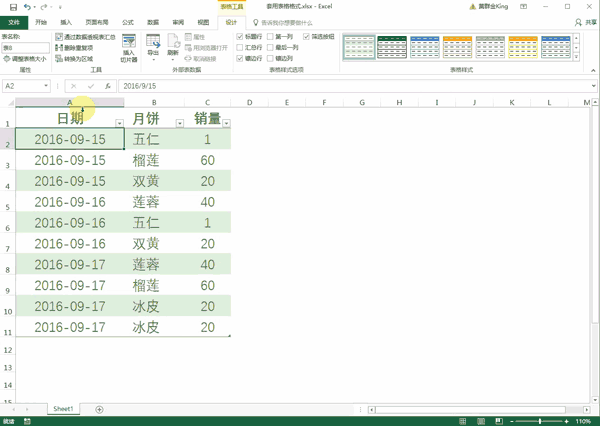
❶普通数据区域要选择整行数据,得选择第一格再按【Ctrl+Shift+→】,而智能表格只需要一次点击;
❷不过,鼠标悬停的位置需要特别留意,如果悬停在行号或列标上,选中的则是整张工作表的行或列。
03 自动生成数据
套用表格格式变成智能表格以后,数据就变成了智能表格身体里的一部分,并且具有生命力。智能表格会随着数据的增加,而自动生长、不断延伸,连格式刷都省了。录入数据时用一个【Tab键】就能自动换行。
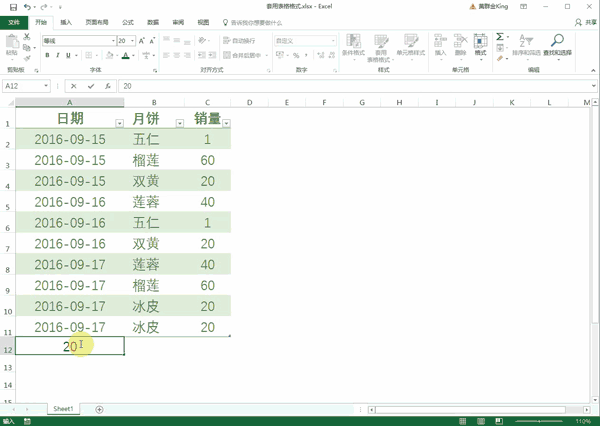
❶在智能表格边缘继续输入数据,智能表格会自动扩展并包含新输入的数据,单元格格式也会自动变化;
❷普通数据区域录入数据时,向右移动按【Tab键】、换行按【Enter】,但智能表格只需要一直按【Tab键】就能自动换行,表格区域也会自动扩展;
❸双击填充柄,无论旁边列是否有空单元格,都能一直填充到最底行;
❹拖拽表格右下角的黑色小三角也能扩大和缩小表格区域。
04 高效数据计算
变身智能表格,可不是像话梅超人那样既不中看又不中用。它能显著提升数据计算和统计分析的效率。常规的汇总统计,连一个函数公式都不用。这招还特别适合结合筛选器查看各种条件下的统计结果。
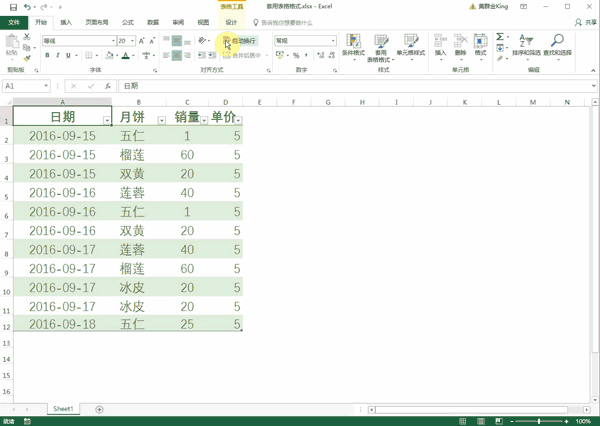
❶直接勾选汇总选项,自动,连一个函数公式都不用;
❷点击选择就可以切换汇总方式为:计数、平均值、最大值……
❸筛选数据时会自动减去隐藏的数据。
怎么样,学会这几招,是不是再也不会为分析数据发愁了?
你还想知道什么Excel技巧,尽管留言告诉我吧!
下一期的内容由你来决定!
























 被折叠的 条评论
为什么被折叠?
被折叠的 条评论
为什么被折叠?








